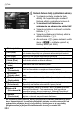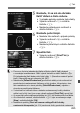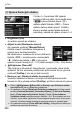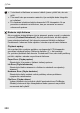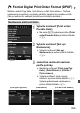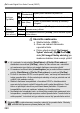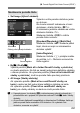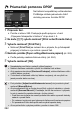User manual
wTlač
286
V kroku č. 4 na strane 284 vyberte
príslušný tlačový efekt. Ak sa vedľa ikony
<
z
> jasne zobrazí ikona <
e
>,
môžete stlačiť tlačidlo <
B
>. Potom
môžete tlačový efekt upraviť. Položky,
ktoré je možné upraviť alebo ktoré sa
zobrazujú, závisia od výberu v kroku č. 4.
Brightness (Jas)
Je možné upraviť jas obrázka.
Adjust levels (Nastavenie úrovní)
Ak vyberiete možnosť [Manual/Ručne],
môžete zmeniť rozloženie histogramu a
upraviť jas a kontrast obrázka.
Na obrazovke s nastavením úrovní stlačením
tlačidla <B> zmeňte polohu ukazovateľa
<
h>. Stlačením tlačidla <U> ľubovoľne
upravte úroveň tmavých (0 – 127) alebo svetlých (128 – 255) bodov.
kBrightener (Zosvetliť)
Táto funkcia je vhodná pri fotografovaní v protisvetle, ktoré môže
spôsobiť, že tvár snímanej osoby bude príliš tmavá. Ak je vybraná
možnosť [On/Zap.], tvár sa pri tlači zosvetlí.
Red-eye corr. (Korekcia efektu červených očí)
Vhodné pri obrázkoch s bleskom, na ktorých má odfotografovaná osoba
červené oči. Ak je vybraná možnosť [
On/Zap.
], pri tlači sa červené oči opravia.
e Úprava tlačových efektov
Efekty [kBrightener/kZosvetliť] a [Red-eye corr./Korekcia efektu
červených očí] sa na obrazovke neprejavia.
Ak vyberiete možnosť [
Detail set./Podrobné nastavenie
], môžete upraviť
položky [
Contrast/Kontrast
], [
Saturation/Sýtosť
], [
Color tone/Farebný
tón
] a [
Color balance/Vyváženie farieb
]. Položku [
Color balance/
Vyváženie farieb
] nastavte pomocou tlačidiel <
S
>. B je skratkou pre blue
(modrá), A pre amber (jantárová), M pre magenta (purpurová) a G pre green
(zelená). Vyváženie farieb obrázka sa skoriguje smerom k vybratej farbe.
Ak vyberiete možnosť [Clear all/Zrušiť všetky], všetky tlačové efekty sa
nastavia na predvolené hodnoty.